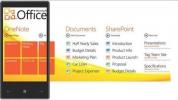GestureControl: Praktische Multi-Touch-Gestensteuerung für Android-Tablets
Mit einigen praktischen Einzel- und Multitouch-fähigen Gestensteuerungen, Gestensteuerung ist eine speziell für Tablets optimierte Android-App. Mit GestureControl auf Ihrem Android-Tablet können Sie alle Ihre Apps im Vollbildmodus genießen, indem Sie die Statusleiste mit einer einfachen Geste ausblenden. Sei es ein Spiel, Ihr Webbrowser, Ihre Galerie, Ihr Media Player oder eine andere App, bei der GestureControl aktiviert ist Alles, was Sie tun müssen, ist die Multitouch-Funktion, um die Statusleiste auf einem beliebigen Bildschirm anzuzeigen / auszublenden verfügbar Das zusätzlicher Bildschirmbereich, der von der Statusleiste abgedeckt wird. Darüber hinaus bietet Ihnen die App mehrere andere Multi-Touch-Gesten, mit denen Sie einen anpassbaren Bildschirm verwenden können LaunchPad Um Ihre Lieblings-Apps von einer beliebigen Stelle im Betriebssystem aus zu starten, springen Sie direkt zum Startbildschirm Ihres Geräts und / oder gehen Sie einen Schritt von der aktuell geöffneten App zurück. Um Ihre Erfahrung mit dem Multitouch-Mechanismus weiter zu verbessern / zu beschleunigen, können Sie mit der App entscheiden, ob Sie möchten Verwenden Sie die Gestensteuerung nur an den äußersten Rändern / Rändern des Bildschirms oder an einer beliebigen Stelle auf Ihrem Tablet Bildschirm. GestureControl funktioniert derzeit nur auf gerooteten Android-Geräten und funktioniert möglicherweise nicht so gut
Android 4.0 Ice Cream Sandwich aufgrund der Tatsache, dass es für diese Version des Betriebssystems nur in der Alpha-Phase ist. Informationen zum Rooten eines Android-Geräts finden Sie in unserem umfassenden Handbuch Hier.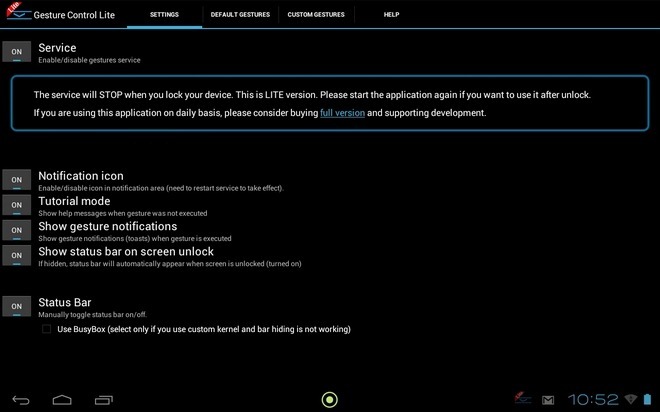
Einfach ausgedrückt bringt GestureControl die folgenden vier Standard-Multitouch-Gesten auf Ihr Honeycomb-Tablet:
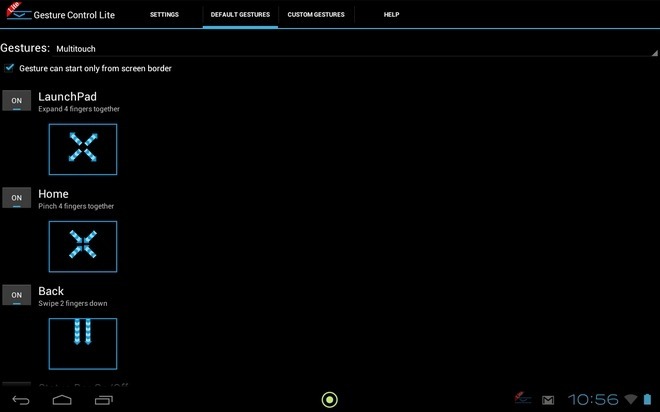
- Wischen Sie mit zwei Fingern vom äußersten unteren Rand des Bildschirms Ihres Geräts nach oben, um die Statusleiste anzuzeigen / auszublenden.
- Wischen Sie mit zwei Fingern vom äußersten oberen Rand des Bildschirms Ihres Geräts nach unten, um zum vorherigen Bildschirm zu gelangen.
- Drücken Sie mit vier Fingern irgendwo auf dem Bildschirm nach innen, um direkt zum Startbildschirm Ihres Geräts zu springen.
- Drücken Sie mit vier Fingern irgendwo auf dem Bildschirm nach außen, um das LaunchPad anzuzeigen.
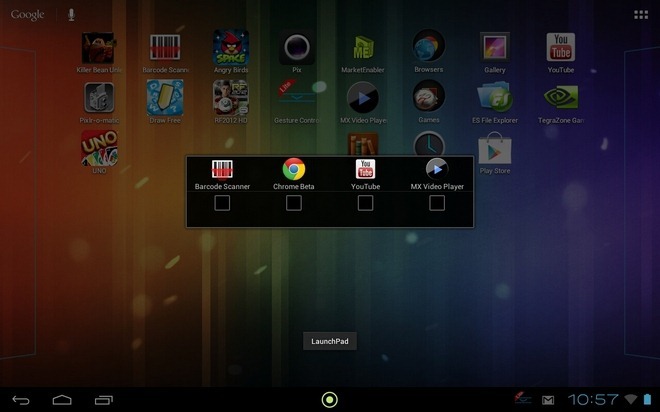
Die LaunchPad-Funktion der App bietet Ihnen noch bessere und verbesserte Multitasking-Optionen auf Ihrem Tablet Mit dieser Option können Sie bis zu vier verschiedene Apps zur nativen Liste hinzufügen und die erforderliche mit einem bloßen starten Zapfhahn.

Um eine App auf dem LaunchPad hinzuzufügen / zu ändern, drücken Sie lange auf das gewünschte leere Quadrat. Dadurch wird die native App-Schublade der App angezeigt, mit der Sie eine App / ein Spiel Ihrer Wahl auswählen können, die Sie dem LaunchPad hinzufügen können.
Wenn Sie die Single-Touch-Funktion von GestureControl nutzen möchten, müssen Sie wie folgt vorgehen:
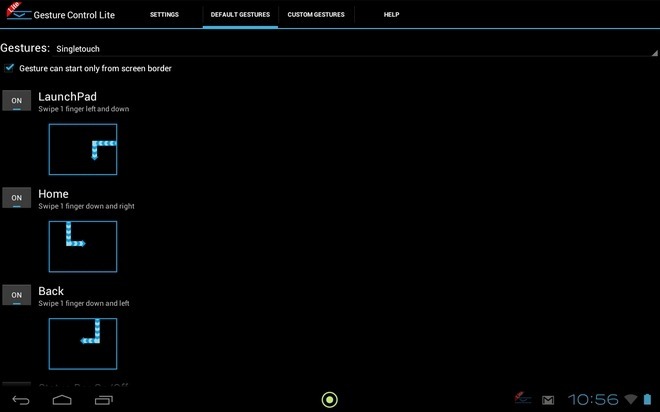
- Wischen Sie mit einem Finger nach oben und dann mit einem Finger zur rechten Seite des Bildschirms Ihres Geräts, um die Statusleiste anzuzeigen / auszublenden.
- Wischen Sie mit einem Finger nach unten und dann links neben dem Bildschirm Ihres Geräts, um zum vorherigen Bildschirm zurückzukehren.
- Wischen Sie mit einem Finger nach unten und dann mit einem Finger nach rechts, um direkt zum Startbildschirm Ihres Geräts zu springen.
- Wischen Sie mit einem Finger von einer beliebigen Stelle auf dem Bildschirm Ihres Geräts nach links und dann nach unten, um das LaunchPad anzuzeigen.
Verwendung der Standardgesten Auf dem Startbildschirm der App können Sie entscheiden, ob Sie die Single- / Multi-Touch-Gesten und / oder der App verwenden möchten ob Sie alle unterstützten Gesten nur von den äußersten Rändern des Bildschirms oder von irgendwo auf dem Bildschirm aus starten möchten Bildschirm. Das Beste am gesamten Geschäft ist, dass Sie alle Gesten gemäß den Anforderungen aktivieren / deaktivieren können. Zu diesem Zweck können Sie den Schalter neben jeder Gestensteuerung verwenden, um zu entscheiden, ob Sie diese bestimmte Steuerung aktivieren / deaktivieren möchten, wobei nur die erforderlichen Steuerelemente beibehalten werden.
Alle oben genannten Funktionen sind mit der (kostenlosen) Lite-Version von GestureControl verfügbar. Die App ist auch als kostenpflichtige Variante für 5,10 USD im Google Play Store erhältlich. Das Bezahlen dieses Betrags für die Pro-Version bringt einige zusätzliche (und noch bessere) Funktionen mit sich, z. B. die Option zum Erstellen benutzerdefinierter Gesten und die Möglichkeit, weiterzulaufen aktiv, auch nach dem Entsperren des Bildschirms (Sie müssen die App nicht bei jedem Entsperren starten) und die Option, das App-Symbol in der Benachrichtigung auszublenden Panel.
Laden Sie GestureControl Lite herunter (Kostenlos)
Laden Sie GestureControl herunter (Bezahlt)
Suche
Kürzliche Posts
Erstellen, Verwalten und Synchronisieren von Aufgabenlisten für unterwegs. DO [Android]
Mit so vielen verschiedenen Aufgabenverwaltungs-Apps, die bereits i...
NCSettings: Systemeinstellungen Schaltet das Benachrichtigungscenter um [Cydia]
SBSettings wurde entwickelt, damit Benutzer die Systemeinstellungen...
Übertragen Sie Office-Dateien auf Ihr Windows Phone 7-Gerät
Obwohl MS Office und Windows beide Produkte von Microsoft sind, ist...

![Erstellen, Verwalten und Synchronisieren von Aufgabenlisten für unterwegs. DO [Android]](/f/d4cd46176b19ba83e8241991c3ed2df1.jpg?width=680&height=100)
![NCSettings: Systemeinstellungen Schaltet das Benachrichtigungscenter um [Cydia]](/f/5d3628f75f3ba189405c104f7a5e0d4a.jpg?width=680&height=100)